はじめに
今回は部品番号の一覧表から仕入先を取り出したりといった使い方で活躍するHLOOKUP関数を
ご紹介したいと思います。
HLOOKUP関数とは?
HLOOKUP関数は引数の範囲を横方向に検索し、その値と一致した列から”行番号”で指定した行の値を抽出する関数です。
よくある使い方ではパーツリストの部品番号の一覧表から仕入先を取り出すといったような表に使用する関数ですね!
前回ご紹介したVLOOKUP関数は”縦方向”の関数であり、今回紹介するHLOOKUP関数のHは
[Horizon(水平、横)]という意味があり字の如く横方向の関数です。
HLOOKUP関数の書式
=HLOOKUP(検索値,範囲,行番号,[検索方法])
(検索する値,参照対象の表の範囲,行番号,FALSE=完全一致orFALSE=近似値)
書式は以上の通りで、[FALSE](近似値)で検索する場合は範囲の上端行のデータを文字コードの
昇順に並べ替えておく必要があります。
HLOOKUP関数の使用例
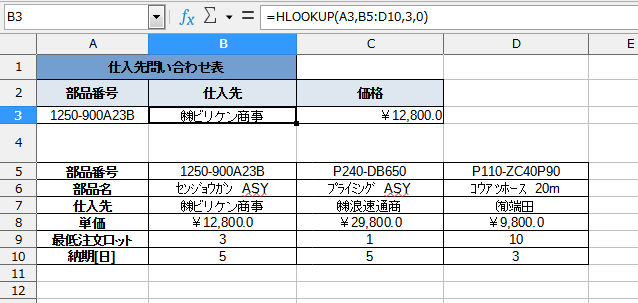
まず、仕入先を表示させたいセル[B3]に=HLOOKUP(A3,B5:D10,3,FALSE)を入力します。
すると部品番号1250-900A23Bの仕入先が抽出されましたね!
引数が4つと多く感じてしまう感じてしまう方もいるかもしれませんが、1つずつ理解すれば難しい関数ではありません。
これから順番に引数の解説を行いますので是非マスターしましょう。
HLOOKUP関数の引数
検索値
まず1番目の引数の[検索値]ですが、検索したい値またはセル参照を指定します。
文字列などの値を指定するときは[“文字列”]のようにダブルクォーテーションで囲います。
ここで覚えておきたいポイントですが
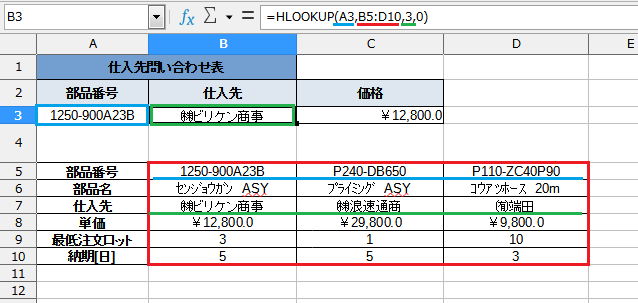
例えば「B5:D10」のセル範囲から検索する場合、検索値は5行目に存在する必要があります。
冒頭でも解説したように、検索値は全角文字と半角文字は区別して検索しますが、英字の大文字と小文字は区別しないので注意しましょう。
範囲
2番目の引数は[範囲]です。参照する表のセル範囲を指定します。
※指定したセル範囲の上端の行(上から1行目)には、検索値が含まれている必要があります。
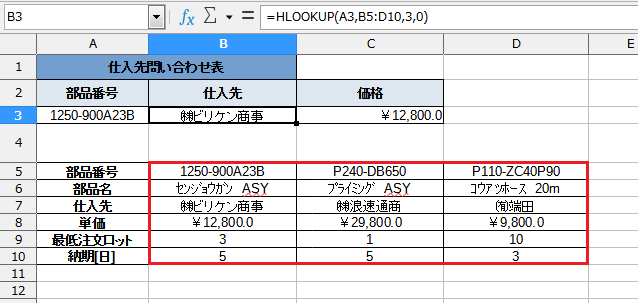
画像のように、検索値が5行目にあった場合、セル[B5:D10]のように範囲の最初の行である5行目を含める必要があります。
行番号
3番目の引数は[行番号]です。先ほど解説した引数の[範囲]の上から数えた行の番号を指定します。
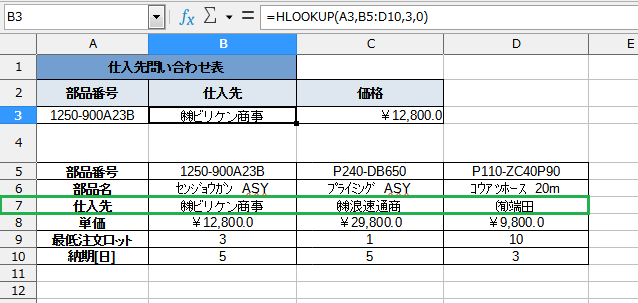
検索方法
4番目の引数は[検索方法]です。
完全一致のデータのみ検索する方法と、一番近いデータを検索する方法の2種類があります。
- TRUEを検索方法として指定する場合、[検索値]に一致する値を検索します。
ただし、一致する値がないときには、[検索値]未満の最大値を検索します。 - FALSEを検索方法として指定する場合、[検索値]に一致する値のみを検索します。
- これらの検索方法を省略する場合、[TRUE]として扱われます。
以上がHLOOKUP関数の4つの引数になります。
1つずつ覚えていけばVLOOKUP関数同様、難しい関数ではありません。
しっかりとマスターして業務効率化を目指しましょう!
![]()

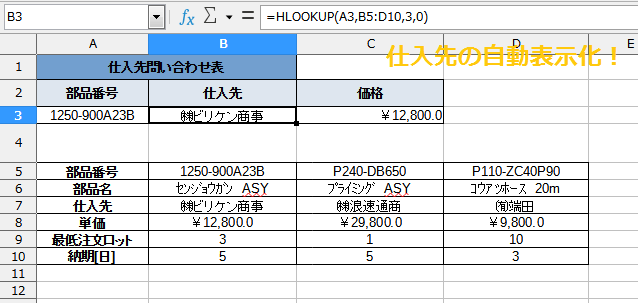


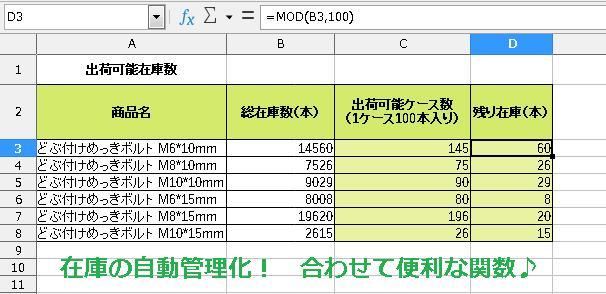
コメント